Windows 10 Storage Sense Nasıl Etkinleştirilir ve Yapılandırılır

Windows 10 Storage Sense kullanarak geçici sistem ve uygulama dosyalarını otomatik olarak silin. Windows'un bu yeni özelliğini nasıl etkinleştireceğinizi ve yapılandıracağınızı gözden geçirelim.
Windows 10, eski sabit dosyaları sabit tutmak için kötü bir yer edinme alışkanlığına sahiptir. Windows 10'da yeni bir özellik denilen Depolama Anlayışı otomatik olarak silerek bu sorunun çözülmesine yardımcı olurGeri dönüşüm kutunuzdaki geçici dosyalar ve içerik. Varsayılan olarak etkin değildir, bu yüzden sabit sürücünüzü güzel ve temiz tutmak için etkinleştirmek ve yapılandırmak için içeri girip sıcak bakalım.
Windows 10'da Storage Sense nasıl etkinleştirilir
Giterek başlayın Ayarlar> Sistem> Depolama, veya Windows klavye kısayolunu kullanın Windows tuşu + Q ve yazın: depolama. Depolama Algısı seçeneğinin kaçırılması zordur, etkinleştirmek için açma / kapama düğmesini çevirin.
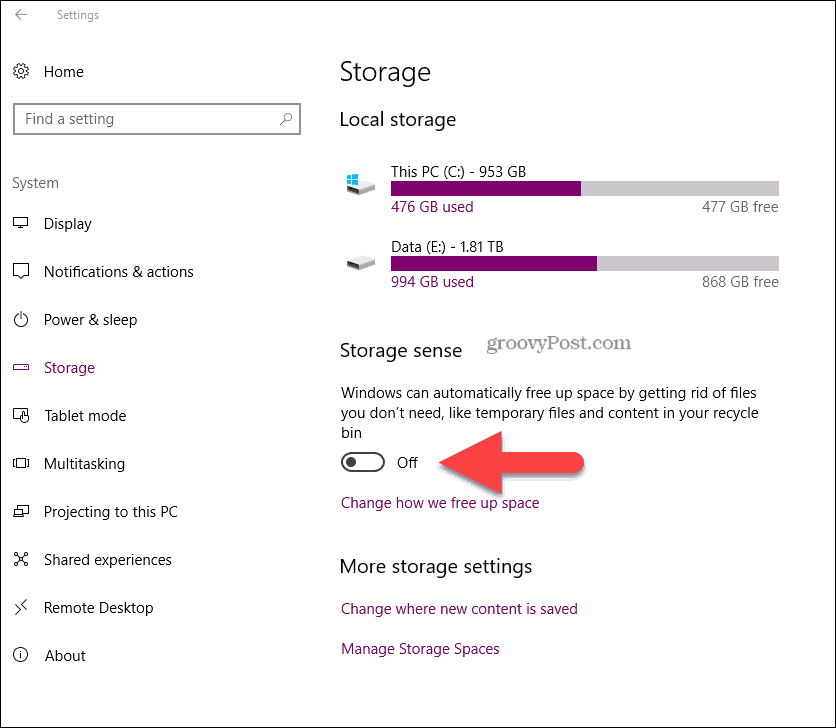
Storage Sense'i özelleştirmek için metni tıklamanız yeterlidir. Mekanı nasıl boşalttığımızı değiştirin.
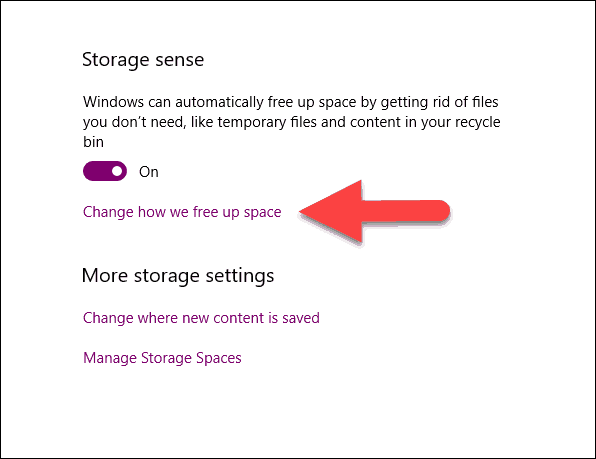
Çoğu durumda, varsayılan ayarlar mükemmelBununla birlikte, İndirilenler Klasörünüzdeki (benim gibi) dosyaları asla silme alışkanlığınız yoksa, Windows'un 30 gün boyunca değiştirilmemişse, indirme klasörünüzdeki dosyaları otomatik olarak silmesi için bu kutuyu işaretleyebilirsiniz. Çoğumuz için, indirmeler bir nedenden dolayı saklanır, bu nedenle varsayılan olarak ayarlanmamış olması şaşırtıcı değildir.
Bununla birlikte, 30 gün boyunca beklememeyi tercih ediyorsanız, pencerelerin sayfada yapılandırdığınız ayarları kullanarak boş alan açması için Şimdi Şimdi Temizle düğmesini tıklamanız yeterli.
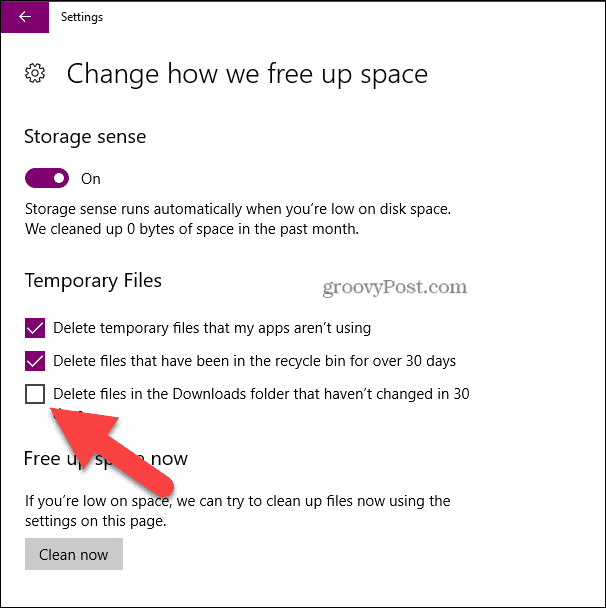
Windows 10 İşletim Sistemi, her Windows Güncelleştirmesi ile daha da güçlenmeye devam ediyor. Windows 10 Depolama Anlayışı özellik buna iyi bir örnektir. Önceden, disk temizliği oldukça el ile yapılmıştı, ancak benim için otomatik olarak yenmek zordu - sadece ayarlayın ve unutun.
Sürücünüzü temizlediyseniz ve yine de gerekirsedaha fazla yer açın, sisteminizde kurulu diğer uygulamalardan geçici dosyaları boşaltmak için tarayıcı önbelleğinizi temizlemeyi veya CCleaner gibi başka bir araç kullanmayı düşünün.










yorum Yap